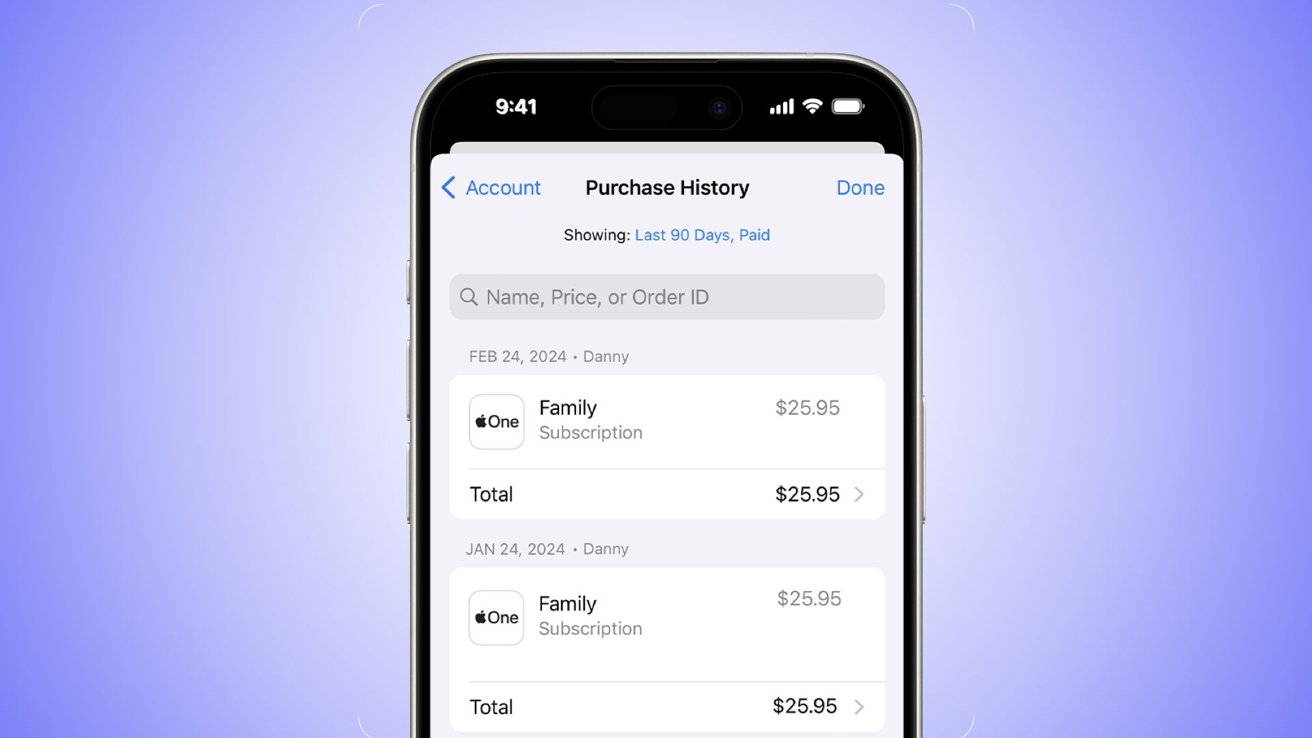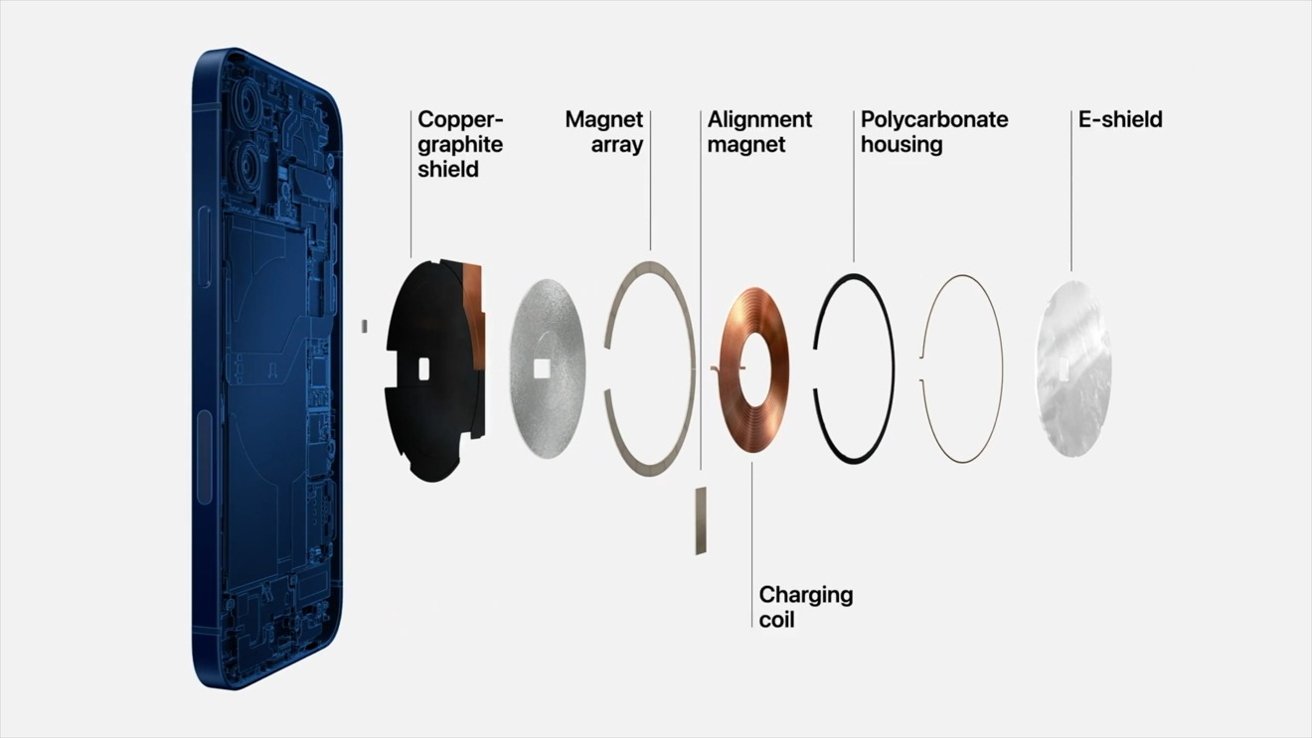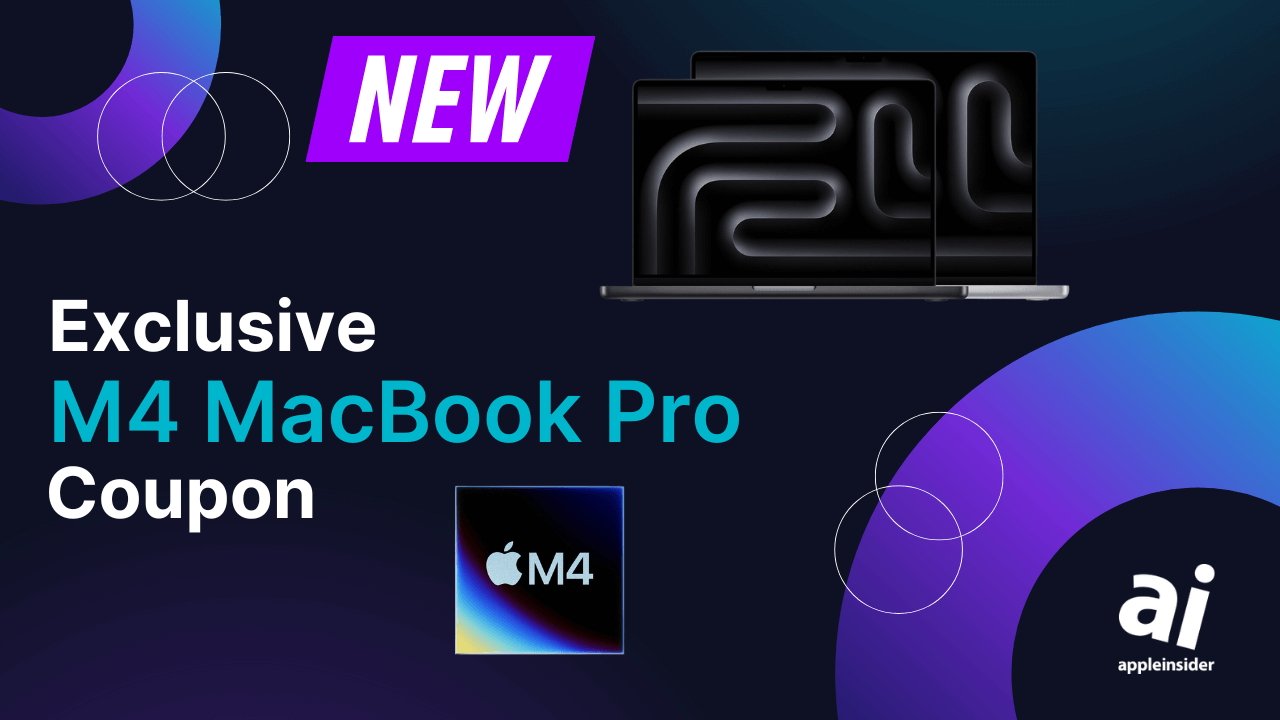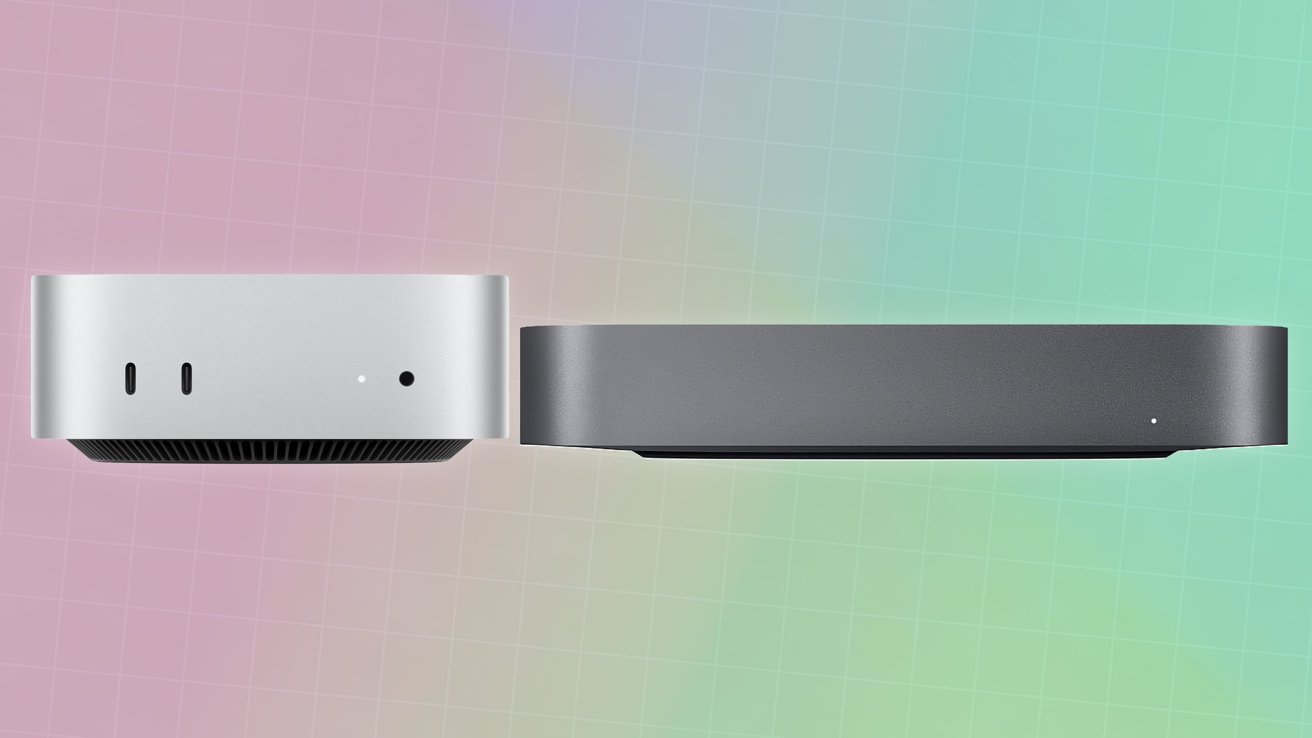日历应用实际上是现代世界的重要工具。就像Apple日历一样,默认选项非常出色,您实际上可以牢记一些功能和技巧。
这不仅是因为它可以容易地保留默认Mac的日历应用程序。在地面下,对于希望最大化生产率或更好地组织时间的用户来说,确实没有开发的潜力。
什么是日历,什么是日历应用程序?
尽管听起来可能是微小的差异,但实际上在日历和日历应用程序之间存在很大距离。日历应用程序是您可以用于访问和查看日历的应用程序。使用日历应用程序,您可以将事件添加到日历,创建新日历,设置和接收通知,并承担您打算与日历一起使用的所有功能。
在使用应用程序的上下文中,日历是一天,周,月或一年的连续视图,可以添加各种活动,甚至可以与他人共享。在日历应用程序中,您可以在生活的各个部分容纳多个日历。这可以像拥有个人物品日历和工作日历一样简单。
更进一步,并非所有日历应用程序都是平等创建的。有些(例如Apple日历)使用自己的日历数据库。具有自己数据库的其他日历应用程序包括Google日历和Outlook。另一方面,某些日历应用程序只需使用其他已有的数据库即可。
添加和使用日历
加强Apple日历游戏的第一种方法是创建单独的日历。 Apple Calendar启动一个日历,准备任何新用户都可以使用,但是由于多种原因,创建Mulitple日历可能很有用。
使用多个日历,您可以轻松地将议程的不同部分分开,并保留对时间表的更简化概述。这可能很简单,就像保留工作日历和个人事务一样,或者像保留单独的日历以提醒自己账单,约会和实际上可以考虑的任何东西一样复杂。
可以在日历应用程序中以几种不同的方式添加新日历。
添加日历是组织时间表的好方法,而不仅仅是在Apple日历中保留基本议程。
- 右键单击侧边栏的空白空间。
- 点击新日历。
或者
- 在菜单栏中,选择文件。
- 下面文件, 选择新日历。
- 选择日历是在您的Mac上还是在您的Mac上?。
您通常需要将日历保留在iCloud上,以便在所有设备中都可以访问它们。在创建新日历时,Apple日历将默认用于在iCloud中创建它,但是您可以右键单击“其他”日历的“其他”部分,这些区域将默认用于在Mac上创建日历。
通过创建新的日历,它将显示在您的侧边栏中。在侧边栏中有多个日历,您可以拖放日历来重新排序,切换日历的可见性并合并日历。通过拖动日历并将其放在另一个日历的名称上,可以快速轻松地进行合并日历。
所有这些功能都非常有用。如果您需要为您的工作议程和个人议程轻松切换概述,则可以轻松地为每个议程创建一个单独的日历,并随意在它们之间切换。
而且,如果您发现自己的两个日历已经在目的上重叠,则合并它们可以保留一个日历,而不是两个日历。如果您只有两个需要组合的两个以上,则可以继续合并。
添加其他服务的日历
对于Apple生态系统的新用户或想要从另一个提供商切换到Apple日历的Mac用户,Apple日历中最有用的功能之一是添加来自其他服务提供商的日历,例如Google,Yahoo或Microsoft。这样做涉及与将任何非应用程序同步的信息与您同步的过程相同的过程。
添加日历可以使您无需从头开始就切换到Apple日历。
- 打开系统设置。
- 选择互联网帐户。
- 选择添加帐户
- 选择您选择的服务,然后添加您的帐户。
添加了一个帐户后,您将能够选择性地同步各种服务,例如电子邮件,联系人,日历和注释,。在日历应用程序中,这些日历将在您的侧边栏中弹出,并在自己的原产地服务的前进。
最大化日历有用性的最终技巧是能够共享它们。您可以通过两种方式共享日历:更私人,协作共享或许多人可以查看的公共日历。
有了私人共享的日历,您可以与队友或朋友和家人进行协调和合作。访问日历的每个人都可以修改日历与其他任何一个相同的日历,这对于协作努力和日程安排来说是很棒的。
另一方面,公共日历是一个简单的仅查看日历,您可以共享一个链接。这对于需要维持公共日程安排的人或为大批人提供随时可用的时间表的人来说是一个很好的选择。
协作日历可用于个人和专业努力。
只需单击几下,就可以很容易地访问这些共享选项中的任何一个。
- 打开日历应用程序。
- 右键单击单个日历。
- 选择共享日历
打开“共享日历”菜单后,您可以添加希望与日历共享的任何联系人。另外,您可以简单地将框打勾即可公开日历并开始共享链接。
添加事件
除了查看数字日历外,日历应用程序的主要功能是将事件放在数字日历上。在Apple日历中创建事件非常容易,您有几种不同的方法可以做到这一点。
- 右键单击日历视图中的任何时刻。
- 点击新活动。
以这种方式创建活动只会在您右键单击的那一天放置一个活动。如果您处于更精细的一周或一日视图,则在您右键单击时将放置您的活动。
在放置事件后,您将受到一个窗口的欢迎,该窗口最简单,允许您命名事件,并更改活动中的日历并修改事件的日期和时间。默认情况下,您当前在侧边栏中选择的任何日历将是您的新事件被插入的日历。但是,关于此过程的方法略有不同。
- 在菜单栏中,选择文件。
- 下面文件, 选择新活动或提醒。
此外,您可以单击一个月上方的 +'图标,也可以单击“命令 +n”。这两种方法中的任何一个都将与浏览菜单栏相同,这将打开一个小菜单。从这里,您可以单击“新事件”,将通用事件设置为上次单击的任何一天,也可以使用“创建快速事件”框。
添加快速活动提供了一种简单地输入事件并让Apple日历完成其余工作的好方法。
“创建快速事件”框使您可以快速输入事件的基本要旨,并让Apple日历完成其余的工作。在盒子中,您可以按照“中午10/23的午餐日期”的方式输入一些内容,而Apple日历将在10月23日下午12点创建一个名为“午餐日期”的活动。除了快速事件框,无法设置事件的名称,日期和时间之外的任何内容。
添加事件附件
加入活动的最佳方法之一是在其中增加附件。这可以包括将URL附加,甚至将文件连接到特定时间。如果您在特定时间安排了缩放会议,则可以有Apple日历提示您按时打开Zoom参加会议。或者,如果您需要在特定时间查看或修改文档,则可以将该文件直接连接到日历事件,甚至在事件启动时将其打开。 URL也是如此。
此外,您还可以将位置附加到活动中。随着事件的附加位置,您可以使Apple日历提醒您在确切需要的时间离开和。
还可以在指定时间打开附件的文件。
- 打开日历应用程序。
- 创建或修改事件。
- 选择添加笔记,URL或附件或选择添加位置或视频通话。
附加位置还可以为您提供Apple Maps的ETA。
利用附件,您可以优化调度和效率。无论是为了让您准时出门,还是打开应用程序或URL,否则您可能会忘记按时打开。
何时使用第三方日历应用
尽管Apple的日历应用程序具有强大的性质,但第三方替代方案仍可以更好地满足您的需求。您可能希望使用类似的东西奇幻甚至Google日历。
Fantastical提供了更高级的用户体验,并提供了更多功能的可选订阅。
如果您想从Apple日历中使用更充实的快速事件框,那么梦幻般的东西会很棒。尽管Apple日历中的快速事件框可能非常简单,但Fantastical的事件添加框可以处理更复杂的事件。如果您要在餐厅x 10/17的每个星期一与约翰一起打交道,”奇幻的活动将在每个星期一至10月17日下午1点填补这一活动,并附有餐厅的位置。
当然,附加位置将需要您订阅《幻想》的高级版本,每月的价格为6.99美元。
更好的是,当您输入活动时,您会在日历上看到它的更新。还有其他奇妙的特权,例如看到日历上的天气,所有这些都可以融合在一起,以使Apple日历现在无法匹配的出色用户体验。
您可能希望使用其他内容的另一个原因是,如果您碰巧购买包括日历应用程序的软件套件,例如$ 12.99/月质子无限或$ 6.99/月微软365。如果您已经碰巧为日历应用程序付费,那么坚持使用该应用程序是有意义的。
Apple日历是一项非常出色的服务。借助其一些最有用的功能,就实际的调度和计划而言,Apple日历几乎无法做。对于那些投入大量投资于Apple生态系统的人,使用所有设备中的Apple日历,您将没有任何问题。